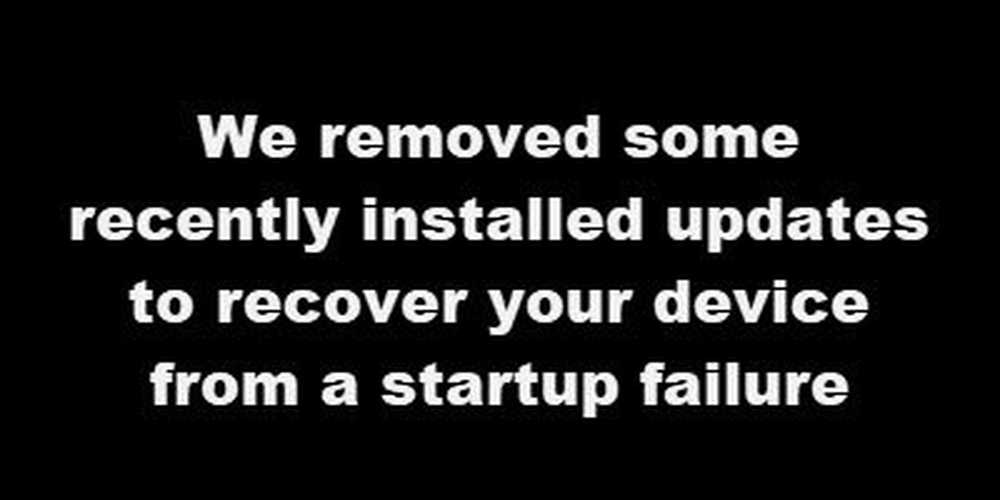Volumul Windows 10 crește sau scade automat

Sunteți acasă folosind computerul Windows 10, dar destul de ciudat, sistemul de operare Windows 10 crește automat volumul. Chiar vă întrebați că o fantomă vă bântuiește casa. Există șanse mari ca computerul tău să nu fie bântuit de o fantomă care să-ți mănânce munca. Este doar una dintre acele probleme pe care le întâmpină Windows 10 la utilizatorii noștri de la un moment dat. Ca cele mai multe probleme cu Windows 10, există mai multe modalități de a rezolva problema și vom examina câteva dintre ele astăzi.
Volumul Windows 10 se modifică automat
Dacă descoperiți că sunetul sau volumul de pe computerul Windows 10 crește sau se reduce în mod automat de la sine, iată ce trebuie să faceți pentru a rezolva problema.
1] Porniți instrumentul Troubleshooter audio

Apăsați tasta Windows + I pentru a declanșa aplicația Setări, apoi de acolo, faceți clic pe Actualizare și securitate. Ar trebui să vedeți o opțiune din panoul din stânga care afișează Depanarea, selectați cu ușurință opțiunea respectivă.
Mergeți înainte, faceți clic pe opțiunea care spune Redarea audio, apoi, în final, selectați Rulați instrumentul de depanare. Așteptați ca acesta să scaneze și să-și facă lucrul, apoi urmați orice instrucțiuni care ar putea ajuta la readucerea audio a computerului la normalitate.
Alternativ, puteți face acest lucru lansând aplicația Setări, selectați Sistem din meniu, apoi Sunet și, în final, selectați opțiunea Depanare.2] Actualizați sau reintroduceți driverul audio
Faceți clic pe pictograma meniu Start, apoi tastați panou de control. Selectați din interogarea de căutare și asigurați-vă că alegeți Hardware și sunet din meniu. Următorul pas este apoi să faceți clic pe Manager dispozitive, apoi să alegeți opțiunea, intrări audio și ieșiri.
Veți vedea un drop-down care vă va arăta dispozitivul audio. Faceți clic dreapta pe el, selectați Proprietăți. În cele din urmă, faceți clic pe Driver, apoi selectați Roll Back Driver și urmați instrucțiunile pentru a face acest lucru. Dacă aveți nevoie de detalii, această postare vă va arăta cum să actualizați sau să răsturnați driverul.
3] Dezactivați îmbunătățirile de sunet
Furnizorii de la Microsoft și de la terți au livrat pachete de îmbunătățiri audio proiectate pentru a face sunetul hardware specific sistemului dvs. absolut perfect. Acestea sunt denumite îmbunătățiri audio în Windows 10. Dar, uneori, aceste "îmbunătățiri" pot provoca probleme cu sunetul și sunetul. Dacă vă confruntați cu probleme cu sunetul în Windows 10, este posibil să doriți Dezactivarea îmbunătățirilor audio și să vedeți dacă aceasta vă ajută.
Sper că ceva vă ajută aici. Dacă aveți nevoie de mai multe idei, verificați aceste linkuri:- Cum să remediați problemele legate de distorsionarea sunetului
- Remediați problemele Windows 10 cu sunet și sunet.